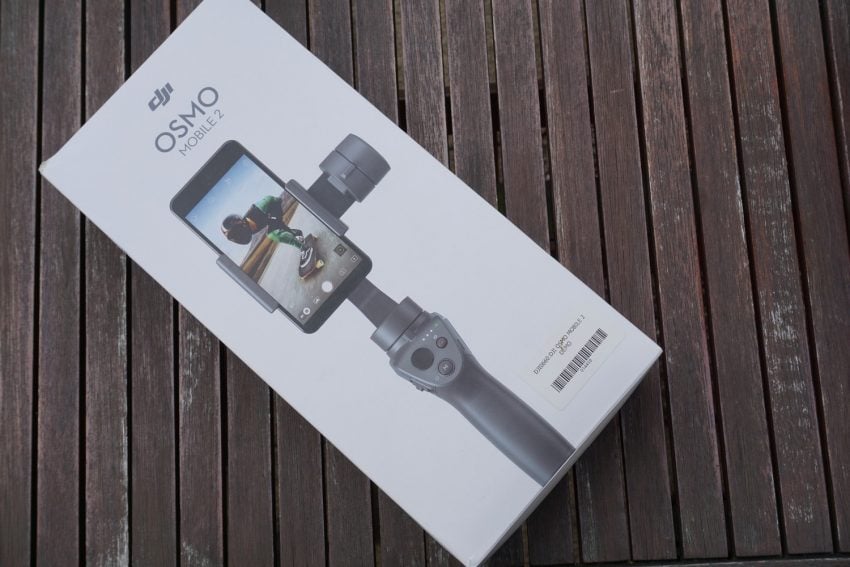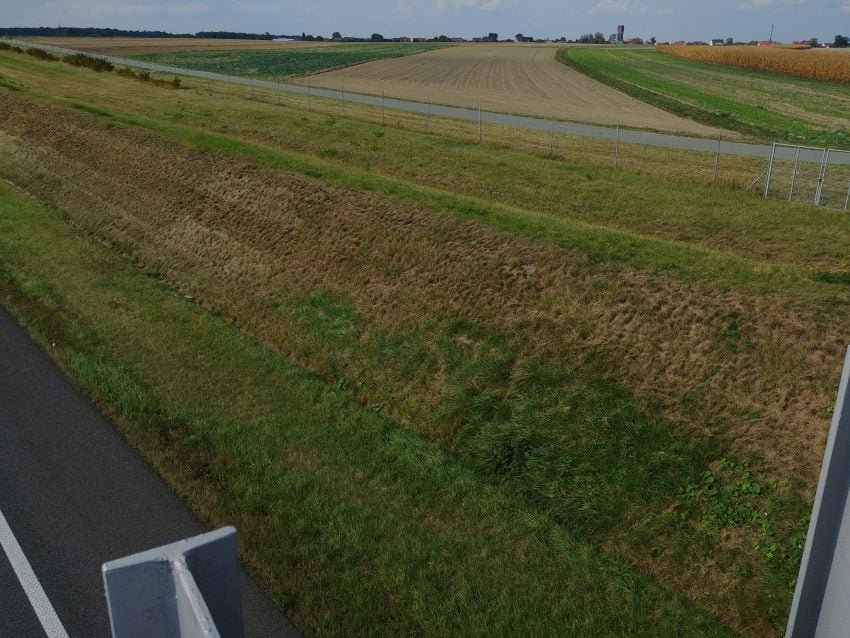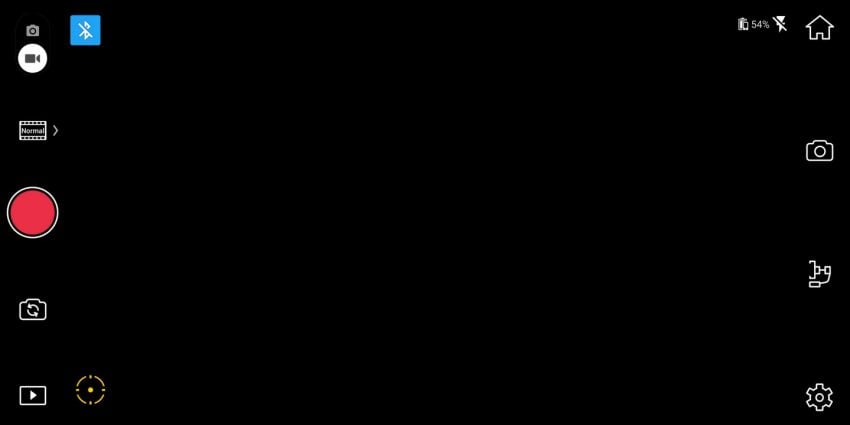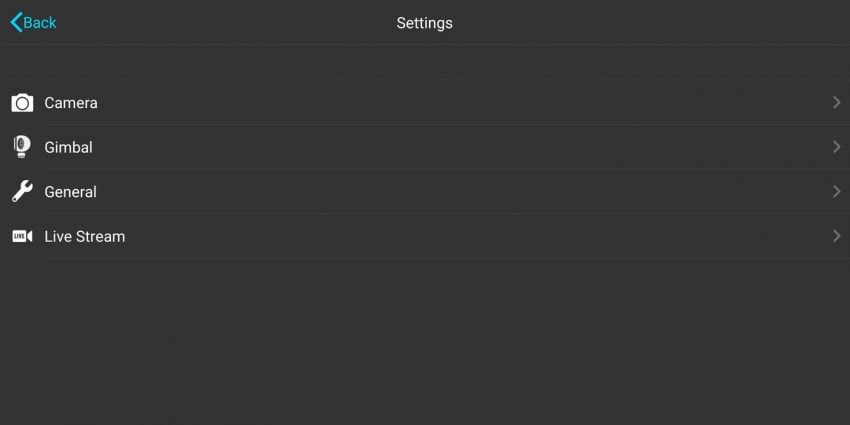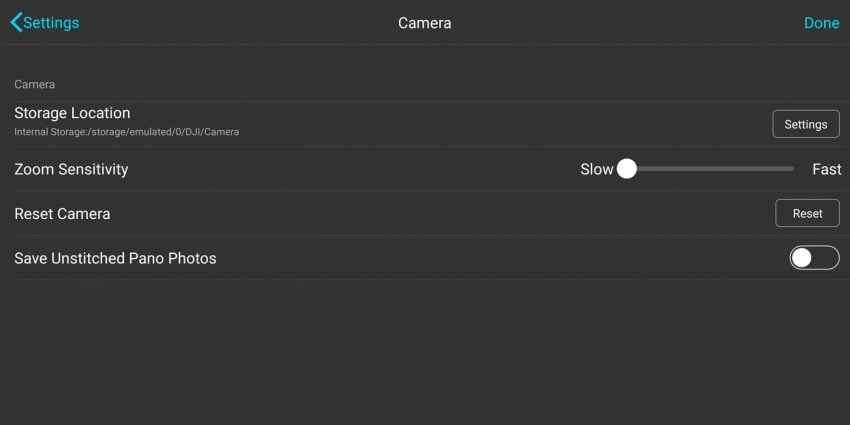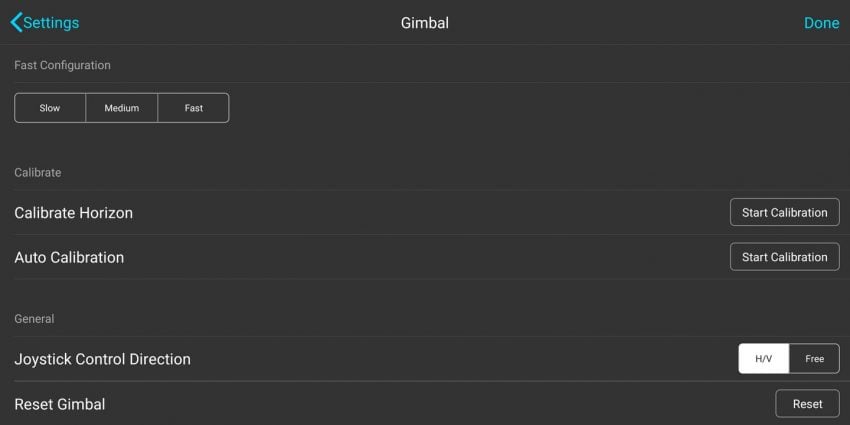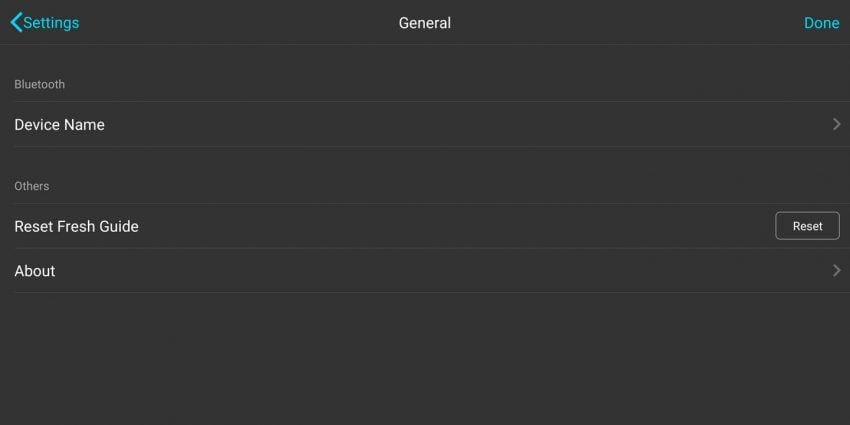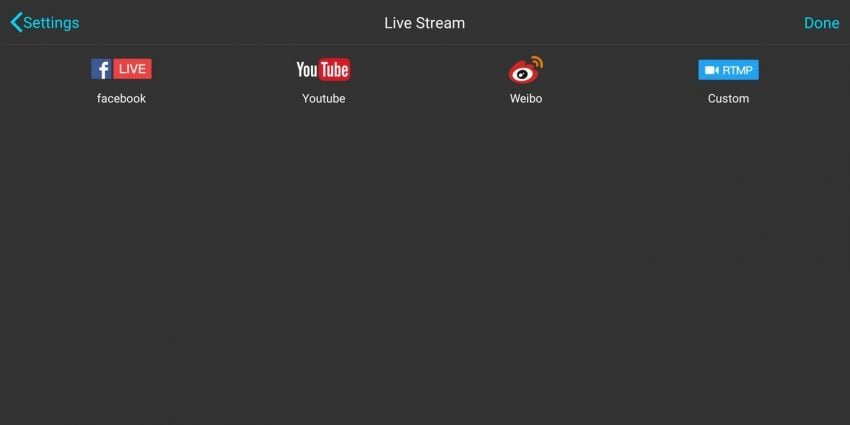Prawdopodobnie nie zaskoczę nikogo, jeżeli powiem, że DJI Osmo Mobile 2 zwrócił moją uwagę wręcz dwukrotnie bardziej niż pierwsza generacja urządzenia. Czym jest to spowodowane? Oczywiście ceną, która zdecydowanie zbliża produkt dronowego giganta do swoich konkurentów rodem z GearBest. Dzięki temu sprawia, że stabilizatorem interesuje się coraz więcej osób nie do końca znających się na temacie i poszukujących możliwości nagrania lepszych amatorskich wideo. Postanowiłem sprawdzić gimbala z właśnie tej perspektywy. Jak wypadł w praktyce?
Zakładam, że większość osób, które zajrzały do tego wpisu doskonale wie, czym jest gimbal. Gdyby jednak było inaczej – odsyłam Was do wpisu na ten temat z Wakacyjnego Niezbędnika Gadżetowego, który przygotował Karol. Nie sposób pominąć fakt, że w powyższym wpisie jako jedna z gimbalowych propozycji pojawia się właśnie DJI Osmo Mobile 2. Postanowiłem sprawdzić, jak stabilizator wypada w praktyce. Myślę, że wprowadzenie do tematyki jest tam na tyle obszerne, że możemy od razu przejść do recenzji.
https://www.tabletowo.pl/2018/07/29/piekno-stabilizacji-czyli-pare-slow-o-gimbalach-dla-smartfonow/
Wyposażenie
Jeżeli liczyliście, że DJI Osmo Mobile 2 przyjdzie w zestawie z całym zestawem gadżetów, to… jesteście w sporym błędzie.
Zawartość pudełka jest naprawdę skromna – składa się na nią trochę papierologii, a także futerał z samym gimbalem oraz kabelkiem microUSB. Pokrowiec wykonany jest z materiału przypominającego nieco utwardzony styropian i niestety, bardzo źle go odbieram – jest po prostu ogromny i nieporęczny. DJI Osmo Mobile 2 pojechał ze mną nie tylko na europejską premierę Pocophone F1 do Paryża, ale także na targi IFA (o wrażeniach z wyjazdu wspominałem w >tym< wpisie). Właśnie przez ten futerał, gimbal większość pobytu w Berlinie spędził w hotelowym pokoju, a do samego Messe nawet nie zawitał. Dlaczego? Po prostu „pudełko” zajmuje zbyt wiele miejsca, aby można było dopchnąć je do plecaka ze sprzętem. Naprawdę szkoda, że producent nie pokusił się o jakiś bardziej poręczny sposób przenoszenia gimbala – zabrakło tutaj czegoś podobnego do plastikowej walizeczki, którą na wyposażeniu ma FeiyuTech Vimble 2.
Parametry
Nie owijając w bawełnę – poniżej zamieszczam Wam tabelkę, która zawiera najważniejsze szczegóły techniczne na temat DJI Osmo Mobile 2.
| Rozmiary | 295 x 113 x 72 mm |
| Waga | 485 g |
| Kontrolowany zakres | pan: ±160° tilt: ±160° |
| Mechaniczny zakres | pan: ±170° tilt: ±170° roll: -90° do +70° |
| Maksymalna kontrolowana szybkość | 120°/s |
| Wymiary kompatybilnych smartfonów | 58,6-85 mm szerokości do 8,9 mm grubości do 202 gramów |
| Łączność | Bluetooth Low Energy 4.0 |
| Zasilanie | ogniwo LiPo 18650 2600 mAh, 7,2 V czas ładowania: 2,5 godziny |
| Czas pracy | do 15 godzin (przy warunkach idealnych) |
Konstrukcja i jakość wykonania
Podstawowym materiałem, z którego wykonany jest DJI Osmo Mobile 2, jest plastik. I dobrze, bo gimbal i tak jest wystarczająco ciężki, a tworzywo sztuczne jest bardzo miłe w dotyku, sprawia wrażenie solidnego i dobrze spasowanego. Podczas użytkowania użyte materiały na pewno nie sprawiły problemów, choć przyznam szczerze, że dosyć uważałem na DJI Osmo Mobile 2 i nie było sytuacji takich jak upadki czy przypadkowe obtarcia.
Jeżeli chodzi o samą konstrukcję, to ta raczej nie jest zaskoczeniem. W górnej części znajduje się część właściwa trójosiowego stabilizatora, zaś dolna pełni rolę rękojeści i mieści się na niej panel sterowania. Ten składa się z dwóch przycisków, joysticka i suwaka.
Na lewej krawędzi uchwytu znajduje się wspomniany suwak, który służy do obsługi zoomu cyfrowego w naszych smartfonach. Działa podobnie do tych, które można znaleźć w kompaktach i tutaj tak naprawdę nie trzeba nic dodawać – przesuwając w górę lub dół, oddalamy lub przybliżamy obraz.
Znacznie więcej dzieje się na froncie. Po lewej stronie, idealnie pod kciukiem, znajduje się lekko chropowaty przycisk, którym możemy kontrolować położenie naszego smartfona. Zakres ruchu oferowany z poziomu tego kontrolera oraz jego płynność możecie zobaczyć na poniższym filmie. Dodam tylko, że to nie jest guzik analogowy – możemy przesuwać tylko w jedną z czterech stron jednocześnie, wyłącznie z jedną szybkością.
Kolejne dwa przyciski są już nudne – czerwony służy do rozpoczęcia nagrywania lub zrobienia zdjęcia, a na systemie iOS oferuje również wykonywanie zdjęć seryjnych. Ten oznaczony jako M ma kilka funkcji. Jednokrotne kliknięcie umożliwia zmianę trybu pracy gimbala (Follow – łagodzenie ruchów kamerzysty i tworzenie płynnych ujęć poprzez podążanie za ruchami ręki lub Free – utrzymanie stałej pozycji smartfona bez względu na nasze ruchy), dwa kliknięcia powodują wycentrowanie smartfona, a trzykrotne użycie przycisku umożliwia nam przełączenie się między przednią, a tylną kamerą. Dłuższe przytrzymanie (około 3 sekundy) umożliwia włączenie lub wyłączenie DJI Osmo Mobile 2, a gdy ten jest wyłączony, to krótkie kliknięcie spowoduje pokazanie stanu baterii na czterech zlokalizowanych u góry diodach.
Na prawej części rękojeści znajduje się gniazdo microUSB, przy użyciu którego możemy naładować gimbala, zaś w tylnej części – port USB, za pomocą którego możemy podładować smartfon. Przyznam szczerze, że nie widzę sensu tego rozwiązania – bateria o pojemności 2600 mAh co prawda zapewnia bardzo przyzwoity czas pracy DJI Osmo Mobile 2 na jednym ładowaniu, ale raczej nie doda zbyt wiele energii naszemu smartfonowi. Choć z drugiej strony, żaden smartfon nie wytrzyma kilkunastu godzin nagrywania na jednym ładowaniu, więc kilka cennych minut nagrania w ważnych chwilach kosztem zbytecznych kwadransów pracy gimbala, wcale nie brzmią źle.
Ostatnią już częścią gimbala, do której możemy zajrzeć, jest jego spód – znajdziemy tam standardowy gwint 1/4″, który przyda się w przypadku kręcenia Timelapsów lub Motionlapsów z użyciem statywu. Na IFA 2018 widziałem też kogoś, kto wykorzystał gwint do przykręcenia monopoda i unosił smartfona z gimbalem na mniej więcej półtora metra ponad zgromadzony tłum. Da się? Da się ;). A z rzeczy bardziej przyziemnych i mile widzianych przez recenzenta – przykręcenie DJI Osmo Mobile 2 do statywu ułatwiło zrobienie kilku sensownych zdjęć.
Użytkowanie – przygotowanie do pracy
Pierwszym krokiem powinno być pobranie aplikacji DJI GO, którą znajdziecie zarówno w Google Play, jak i App Store. Po upewnieniu się, że gimbal jest naładowany poprzez wciśnięcie przycisku M, należy… pod żadnym pozorem go nie włączać. Teraz czas na zamontowanie smartfona – wystarczy siłą rozciągnąć uchwyt i wcisnąć telefon. Wiem, że takie rozwiązanie zapewnia stabilność i pewną elastyczność ustawień, ale przyznam, że wolałbym chyba jakoś mniej inwazyjnie wciskać swój telefon do, jakby nie patrzeć, czułego urządzenia. Bardziej przemawiałby do mnie zacisk dokręcany pokrętłem na stałe tak, żeby można w dowolnej chwili włożyć tam telefon, aniżeli sprężyny, z którymi za każdym razem trzeba się chwilę siłować, a potem przesuwać smartfon w pożądaną przez nas pozycję.
Teraz czas zadać sobie pytanie – czy chcemy nagrywać smartfonem poziomo czy pionowo? Po udzieleniu odpowiedzi, należy ustawić uchwyt w odpowiedni sposób poprzez odkręcenie znajdującej się z tyłu śruby i przekręcenie go w odpowiednim kierunku. Dla wybrednych, przygotowano dwie pozycje przejściowe, a po wszystkim można ponownie zakręcić całość pokrętłem. Połowa za nami.
Teraz czas na stabilizację. Najpierw należy „przepchnąć” uchwyt na smartfona tak, aby… czas na cytat z instrukcji ;)
Ustaw pozycję uchwytu urządzenia mobilnego. Oś tilt
jest wyważona poprawnie, jeżeli nie urządzenie pozostaje
nieruchome samodzielnie.
Odstawiając żarty na bok – po sprawieniu, że urządzenie pozostaje nieruchome w odpowiedniej pozycji, czas na drugie pokrętło. Należy je odkręcić i przesuwać ramieniem tak, aby smartfon pozostał w poziomie i… zakręcić pokrętło. Uff, już po wszystkim. W razie, gdyby coś i tak poszło nie do końca po Waszej myśli, możecie wspomóc się automatyczną kalibracją z poziomu aplikacji.
Czas uruchomić DJI Osmo Mobile 2. Jeżeli nic nie drży i nie buczy to jest to znak, że wszystko jest w porządku. Teraz trzeba uruchomić Bluetooth w swoim telefonie, uruchomić aplikację i sparować ją z gimbalem. Podpowiem, że interesujące Was urządzenie znajdziecie po przesunięciu kilka razy w lewo. Nareszcie, zaczynamy!
Użytkowanie – praktyka
Jeżeli chodzi o obsługę gimbala, to możliwości są dwie. Pierwszą z nich jest opisany już joystick, a drugim – ręczna zmiana pozycji smartfona w trybie Follow. Zacznijmy jednak od początku…
Aplikacja jest tak na dobrą sprawą Aparatem z kilkoma interesującymi funkcjami. Mimo wszystko, z jakiegoś powodu, w celu nagrania zwykłego, stabilizowanego wideo wolałbym sięgać po opcję preinstalowaną na smartfonie producenta. Zerknijcie na poniższy film, a zrozumiecie dlaczego.
A teraz porównajcie to z tym, który nagrałem z poziomu fabrycznego Aparatu. Dodam tylko, że w obu przypadkach opcje nagrywania są domyślne dla smartfona (tj. LG G6) i nie dłubałem w nich w żaden sposób, choć warto dodać, że możliwości ustawień tego typu w obrębie gimbalowej aplikacji są mocno ograniczone. Nie wiem co Wy o tym sądzicie, ale efekt na wideo nagranym przez DJI GO jest dla mnie… dziwny. A tak przy okazji – pozdrowienia dla Damiana Pracza, który nie mógł oprzeć się obiektywowi smartfonowego aparatu! ;)
Trudno jednak ot tak pominąć sobie aplikację DJI, gdyż ta oferuje szereg interesujących opcji. Jest całkiem prosta w obsłudze, a po pierwszym uruchomieniu czeka nas anglojęzyczny tutorial, który przeprowadzi przez wszystkie tajniki zarówno samego DJI GO, jak i gimbala. W zakładce ustawień znajdziemy trochę opcji dotyczących rejestrowanych materiałów, a jeśli chodzi o gimbala, to najważniejsza jest możliwość kalibracji horyzontu, kalibracji automatycznej i kilka bajerów dotyczących sterowania, takich jak odwrócenie joysticka. Nie zabrakło możliwości transmitowania obrazu na żywo na najpopularniejsze platformy, co z pewnością ucieszy niejednego vlogera. Pamiętacie jeszcze o trybach nagrywania? Możecie je porównać na poniższych wideo, myślę, że efekty są wystarczająco wymowne ;).
Materiał nagrany w trybie Free
Śledzenie obiektu
Dosyć istotne jest również śledzenie obiektu, które na pewno przyda się vlogerom – wystarczy zaznaczyć swoją twarz i można śmiało rejestrować materiały, nawet tylną kamerą. Ułatwia to fakt, że dioda miga na czerwono podczas nagrywania, więc na pewno nie stracicie żadnych cennych momentów ;).
Niestety, nie udało mi się znaleźć sytuacji stosownej do przetestowania śledzenia obiektu w „drugą stronę”, to jest przy nieruchomym gimbalu i ruchomym obiekcie, ale możecie zobaczyć, jak DJI GO radzi sobie utrzymywaniem drzewa w centrum kadru.
Materiał nagrany w trybie Follow
Jeżeli ktoś z Was marzy o nagrywaniu płynnych ujęć prosto z kina, to tak też się da. Poniżej możecie zobaczyć moją nieudolną próbę – dodam tylko, że przy zmianie DJI Osmo Mobile 2 nie pracowałem ciałem, a wyłącznie dłonią ;).
Jeżeli chodzi o ciekawe tryby aparatu, to DJI GO oferuje tryb PANO, czyli panoramę oraz Long Exposure, czyli długą ekspozycję. Jeżeli chodzi o tryby wideo, to oprócz tego standardowego, dostępny jest Timelapse, Hyperlapse oraz M-Timelapse znany też jako Motionlapse.
PANO
Panorama uzyskiwana jest poprzez zlepienie ze sobą dziewięciu zdjęć, które gimbal sam rejestruje przesuwając smartfona w odpowiednią stronę.
Jak sami widzicie, ostateczny efekt jest nawet ciekawy, niemniej nie udało uniknąć się pewnych zakrzywień. Mimo to, PANO oceniam jak najbardziej na plus.
Dla dopełnienia całości – poniżej zwykłe zdjęcie wykonane z dokładnie takiego samego położenia gimbala i statywu.
Long Exposure
Tryb Long Exposure nieco mnie zawiódł, choć tak na dobrą sprawę, chyba spodziewałem się niemożliwego. „Długa ekspozycja” jest osiągana poprzez zlepianie ze sobą wielu zdjęć, a efekt takiej zabawy możecie zobaczyć na poniższej fotce.
Timelapse
Poniższy timelapse został nagrany w osiem minut z interwałem robienia zdjęć co 0,5 sekundy. Miłym aspektem jest możliwość wyłączenie ekranu smartfona podczas rejestrowania materiału.
Niestety, na materiale widoczne jest kilka drgnięć spowodowanych wiatrem. Jeszcze ciekawszy jest jednak jeden z nieudanych materiałów. Na telefon przyszło kilka powiadomień, co poskutkowało serią wibracji, a wtedy DJI Osmo Mobile 2… zwariował. Zobaczcie sami ;)
Hyperlapse
Co ciekawe, nie udało mi się uruchomić trybu Hyperlapse – jego kliknięcie powoduje przeniesienie do Timelapse. Może jest tak dlatego, że interwał robienia zdjęć może wynosić między 0,5 a 60 sekund, a rejestrowania nagrania między 1 a 300 minut? No, chyba, że tryb bez ograniczenia czasowego „przepuści” jeszcze więcej ;).
M-Timelapse
Jak nietrudno się domyślić, poniższy materiał to tak naprawdę Timelapse połączony z ruchem obrazu – efekt ten jest uzyskiwany przez delikatne przesuwanie się gimbala w wybrane przez nas wcześniej pozycje.
Jak sami widzicie, do aplikacji mam mieszane uczucia. Mimo wszystko, widzę sens jej istnienia, ale wyłącznie ze względu na oferowane przez siebie funkcje, bo zakładam, że niektóre z oferowanych opcji mogą zainteresować pewne grono kupujących gimbala. Nie wyobrażam sobie rejestrowania filmów za jej pomocą, bo te – w każdym razie w przypadku mojego smartfona – są absolutnie niedopuszczalne. Niemniej, z radością przyjąłem informację, że DJI Osmo Mobile 2 jest niemal w pełni funkcjonalny w domyślnej aplikacji aparatu – nie uświadczymy tutaj co prawda śledzenia obiektu i musimy ograniczyć się do trybów przełączanych przyciskiem M, ale to w wielu przypadkach zupełnie wystarczająca możliwość konfiguracji. Z podobnym ograniczeniem będą musieć liczyć się Ci, którzy będą chcieli zarejestrować przy użyciu DJI Osmo Mobile 2 filmy w 4K lub Slow Motion.
Warto też nadmienić, że aplikacja DJI GO pokazuje stan naładowania gimbala i na tej podstawie mogę stwierdzić, że z akumulatorem jest naprawdę dobrze. W praktyce uzyskanie 15 godzin pracy na jednym ładowaniu wydaje się być nieco przesadzone, ale ogniwo 2600 mAh zapewnia wystarczająco dużo czasu na zabawę. Nie powinienem nikogo zaskoczyć, jeśli powiem, że „zabawa” joystickiem i testowanie sprawności gimbala poprzez machanie nim we wszystkie strony, nie wydłuża czasu pracy ;).
Podsumowanie
Jeżeli chodzi o stabilizację samą w sobie, to jej bezpośrednie efekty możecie zobaczyć na powyższych wideo. Wydaje mi się, że jest naprawdę dobrze – gimbal skutecznie wyłapuje gwałtowne ruchy i zmienia je w delikatne, wręcz kinowe ujęcia, choć nie jest to oczywiście idealne utrzymanie smartfona w bezruchu – w końcu nie o to chodzi. Zbyt duże przemieszczenia powodują, że DJI Osmo Mobile 2 gubi się i nie wie, w którą stronę ustawić smartfon, ale tego typu nagłe zwroty na pewno nie wydarzą się Wam podczas standardowego kręcenia filmów. Jeżeli chodzi o uchwyt, bo to również jest ważne, to nie bałem się montować w nim swojego LG G6, ale powiem szczerze, że miałbym pewien dylemat czy ufam mu na tyle, żeby zabrać ze sobą gimbala na przejazd kolejką górską.
Ogólnie wrażenia, jakie pozostawia po sobie gimbal, są na pewno pozytywne. Z jego pomocą zwykły spacer można przemienić w możliwość nakręcenia kinowych ujęć, a jedynym ograniczeniem staje się smartfonowy aparat – a te, jak wiecie, z roku na rok oferują coraz więcej. Niejednego na pewno przyciągną opcje takie jak możliwość kręcenie timelapsów. Niestety, w moim przypadku całe starania poszły na marne ze względu na dziwną współpracę LG G6 z DJI GO.
https://www.tabletowo.pl/2018/06/24/ktory-flagowy-smartfon-robi-najlepsze-zdjecia-wyniki-slepego-foto-testu/
DJI Osmo Mobile 2 kosztuje 649 złotych, więc pokusiłbym się o stwierdzenie, że jest to sprzęt osiągalny również dla osób, które chcą po prostu nakręcić ładne filmy na wakacjach. Ale czy poleciłbym im ten model? Jeżeli chodzi o aspekty techniczne to nie widzę przeciwwskazań, ale sporym ograniczeniem wydają się być gabaryty urządzenia, a dokładniej rzecz ujmując – pokrowca, który producent dorzuca do gimbala w zestawie. Mimo to, jeżeli chcecie rozpocząć swoją przygodę ze smartfonową stabilizacją obrazu lub potrzebujecie tego typu sprzętu, żeby poprawić jakość tworzonych przez siebie materiałów, możecie śmiało wziąć pod uwagę DJI Osmo Mobile 2.
Sprzętu do testów udzielił sklep DJI ARS, w którym możecie zakupić m.in. recenzowanego gimbala. Dzięki!